Scopri quali app stanno mantenendo Android sveglio con Wakelock Detector

La durata della batteria dei telefoni cellulari sembra non essere lunga quanto un tempo. Se il tuo dispositivo Android sta morendo più velocemente di quanto desideri, Wakelock Detector può aiutarti a trovare le app installate che potrebbero uccidere la batteria o impedire lo spegnimento dello schermo.
Sarà, purtroppo, necessario root per utilizzare questa app: non c'è un modo semplice per vedere queste informazioni senza accesso root.
Abbiamo esaminato alcuni dei modi in cui è possibile rintracciare l'origine dei problemi della batteria, e Wakelock Detector è un servizio gratuito app che può essere utilizzata per rintracciare le app e i servizi che stanno causando l'esaurimento della batteria. Lo stesso Android può fornire alcune informazioni su come viene utilizzata la batteria, ma non rivela nulla vicino all'intera immagine.
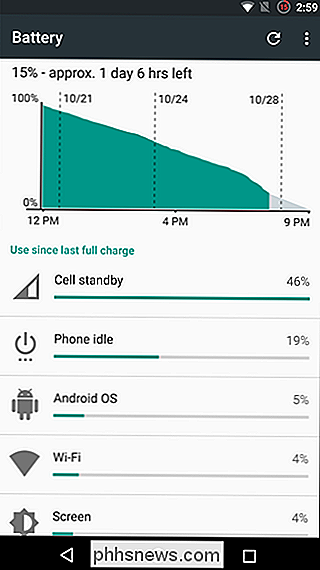
È importante ricordare che i wakelock di per sé non sono necessariamente una cosa negativa. Si verificano per impedire alle app di essere cancellate dalla memoria in modo che possano continuare a essere eseguite in background - in modo che le e-mail possano essere controllate quando lo schermo è spento, ecc. - ma non tutte le app si comportano bene.
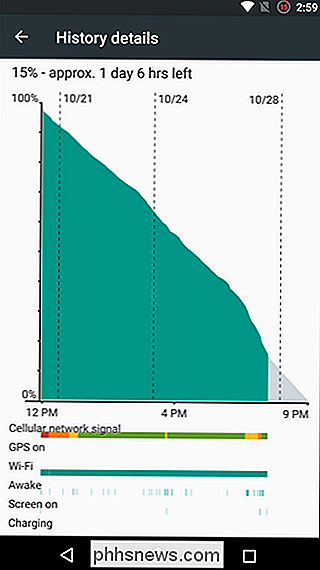
Esistono due tipi diversi di wakelocks da considerare. I wakelock parziali si verificano quando un'app o un servizio continua a utilizzare il tempo della CPU, ma lo fa in background, ma i wakelock completi significano che lo schermo è acceso o impedito dallo spegnimento, il che può ovviamente essere un enorme consumo di batteria.
Vai su Google Play e installa te stesso una copia di Wakelock Detector.
È una buona idea installare l'app e continuare a usare il telefono normalmente per un po ', magari continuando come al solito per un giorno o due . Ciò consentirà all'app di raccogliere una quantità ragionevole di dati sulle attività del telefono.
Avvia l'app e ti verrà presentato un elenco di altre app che hanno avviato un wakelock: i wakelock parziali sono elencati da predefinito (chiamato "CPU wakelocks nell'app), ma è possibile passare alla visualizzazione di wakelock completi toccando l'icona dell'aspetto CPU e scegliendo" Screen wakelock ".
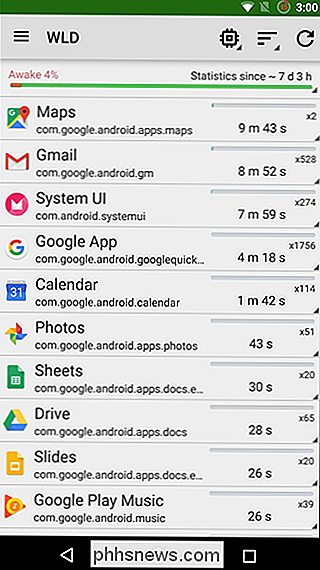
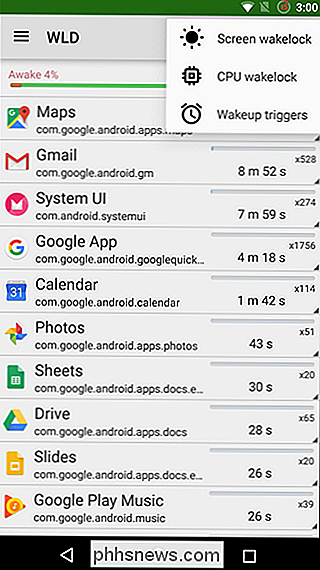
Il pulsante a destra di questo può essere utilizzato per cambiare l'ordine in cui sono elencate le app. Le opzioni disponibili sono in esecuzione (ordinate per quanto tempo sono attive le app), Usage (ordinato per utilizzo delle risorse) e ABCD (ordinato alfabeticamente).
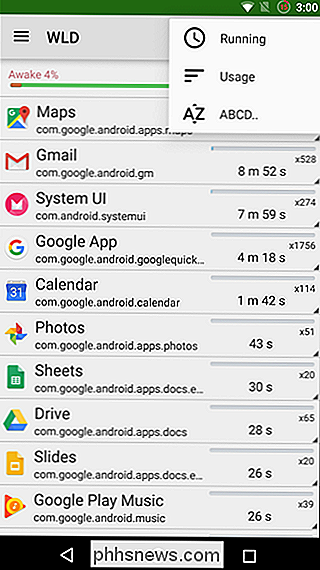
Sia che tu stia guardando i wakelock completi o parziali, puoi ottenere ulteriori informazioni cosa sta succedendo con il tuo telefono toccando una delle app che sono state evidenziate. Ad esempio, se selezioniamo Google+, possiamo vedere che l'app sta svegliando il dispositivo per la sincronizzazione e per la funzione chat.
Toccando Info app puoi visualizzare dettagli come la quantità di spazio che l'app in questione sta prendendo oltre a darvi la possibilità di forzare uno spegnimento. I pulsanti Apri e Playstore aprono rispettivamente l'app e la pagina pertinente di Google Play.
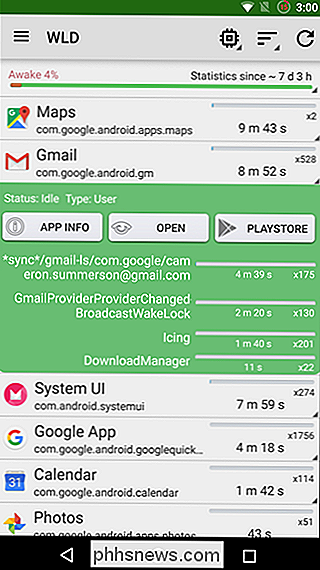
Accanto a ciascun tipo di wakelock puoi vedere quante istanze ci sono state. Questo è un ottimo modo per determinare quali app o quali caratteristiche di particolari app causano la morte della batteria. Può aiutarti a decidere se un'app che mangia attraverso la batteria vale il prezzo e ti aiuta a vedere quale impostazione potrebbe dover essere aggiustata per aiutare a tenere un po 'sotto controllo le cose.
Nel peggiore dei casi, tu potrebbe scoprire che mette in evidenza un'app problematica e decide che ha più senso cercare un'alternativa.
Se ti piace sperimentare con diverse ROM, Wakelock Detector può anche essere usato per tracciare l'utilizzo della batteria di diversi componenti del sistema. Apri il menu toccando i tre trattini nell'angolo in alto a sinistra, premi Impostazioni, quindi attiva l'opzione "Modalità avanzata".
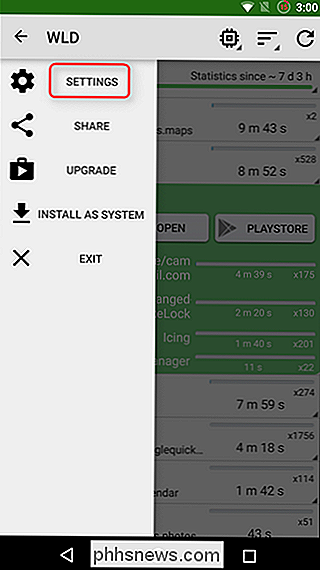
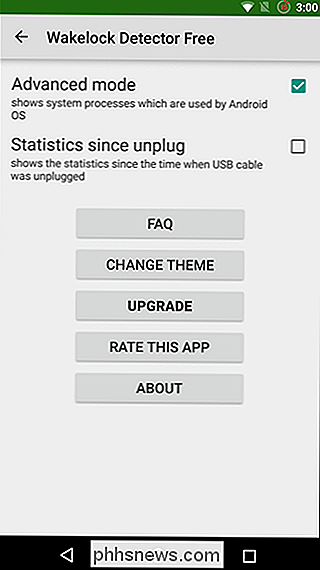
In sostanza, la modalità avanzata consente a WLD di mostrare i processi di sistema accanto alle app che hai installato. Anche se non sei necessariamente in grado di disinstallare tutti i componenti che si trovano per mantenere il tuo telefono sveglio, Wakelock Detector evidenzierà problemi con una ROM che potrebbe aiutarti a decidere di provarne un altro, o di disabilitare una particolare funzione della ROM .
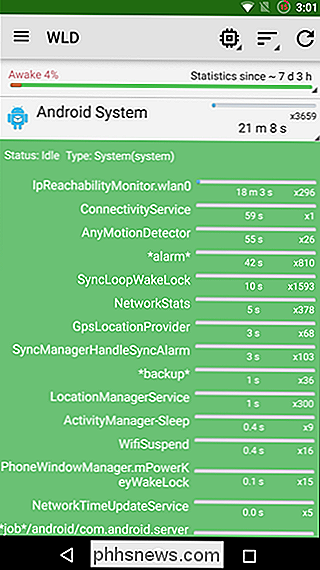
Come sempre, Google è tuo amico. Se noti che una particolare app o servizio sta svegliando il tuo dispositivo più di quanto sembri accettabile, controlla online per vedere se altre persone hanno riscontrato lo stesso problema. Come suggerito nelle FAQ dell'app, solo il problema di "appname wakelock" di Google e potresti trovare l'aiuto di cui hai bisogno.

Che cos'è l'autofocus e cosa significano le diverse modalità?
La tecnologia moderna ha reso la fotografia molto più accessibile. Nei primi tempi, i fotografi dovevano focalizzare meticolosamente le lenti a mano prima di scattare una foto. Se mancassero la messa a fuoco, l'immagine (e il film costoso che stavano usando) andrebbe sprecata. Ora, quasi tutte le fotocamere, dallo smartphone a una reflex digitale di fascia alta, utilizzano la messa a fuoco automatica per rendere più facile ottenere immagini nitide.

Come configurare il sistema WiFi di Google
La rete Wi-Fi in rete è di gran moda ultimamente, e anche Google si è divertita. Ecco come configurare Google WiFi per eliminare i punti morti in tutti gli angoli della tua casa o appartamento. CORRELATI: Che cosa sono i sistemi Wi-Fi Mesh e come funzionano? Se non hai familiarità con la mesh del Wi-Fi e come funziona, abbiamo una spiegazione che ti può far prendere.



